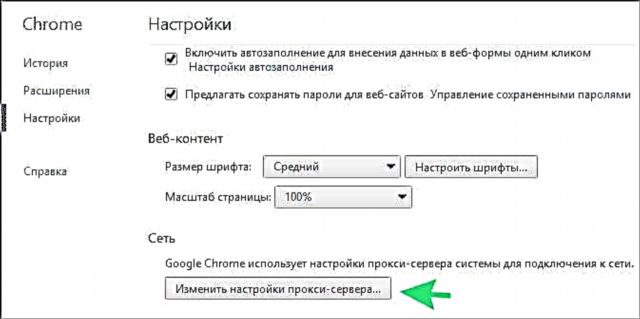Ushbu qo'llanmada brauzer proksi-serverga ulana olmaydigan saytni ochayotganda xatoni qanday tuzatish kerakligi haqida batafsil ma'lumot berilgan. Siz bunday xabarni Google Chrome, Yandex brauzeri va Opera-da ko'rishingiz mumkin. Windows 7 yoki Windows 8.1-dan foydalanayotganingiz muhim emas.
Birinchidan, ushbu xabar qanday paydo bo'lishi va uni qanday tuzatish kerakligi haqida. Va keyin - nima uchun proksi serverga ulanishda xato tuzatilganidan keyin yana paydo bo'lishi haqida.
Biz brauzerda xatoni tuzatamiz

Shunday qilib, brauzerning proksi serverga ulanish xatosi haqida xabar berishining sababi, negadir (keyinchalik muhokama qilinadi) kompyuteringizdagi ulanish xususiyatlarida, ulanish parametrlarini avtomatik ravishda aniqlash proksi serverdan foydalanish uchun o'zgartirildi. Va shunga ko'ra, biz nima qilishimiz kerak bo'lsa, hamma narsani "avvalgidek" qaytarish. (Agar ko'rsatmalarni video formatida ko'rishni xohlasangiz, maqolani pastga aylantiring).
- Windows-ning boshqaruv paneliga o'ting, "Kategoriyalar" mavjud bo'lsa va "Internet parametrlari" ni ochsangiz ("Belgilar" ko'rinishiga o'ting) (shuningdek, element "Internet opsiyalari" deb nomlanishi mumkin).

- "Ulanishlar" yorlig'iga o'ting va "Tarmoq sozlamalari" ni bosing.

- Agar "Mahalliy ulanishlar uchun proksi-serverdan foydalanish" belgilansa, belgini olib tashlang va rasmda bo'lgani kabi parametrlarni avtomatik aniqlashni o'rnating. Sozlamalarni qo'llang.

Eslatma: agar siz server server orqali ulanadigan tashkilotda Internetdan foydalansangiz, ushbu sozlamalarni o'zgartirish Internetni ishlamay qolishi mumkin, ma'mur bilan bog'lanish yaxshidir. Ko'rsatma brauzerda bunday xatoga yo'l qo'ygan uy foydalanuvchilari uchun mo'ljallangan.
Agar siz Google Chrome brauzeridan foydalansangiz, siz quyidagini qilishingiz mumkin:
- Brauzer sozlamalariga o'ting, "Kengaytirilgan sozlamalarni ko'rsatish" ni bosing.
- "Tarmoq" bo'limida "Proksi-server sozlamalarini o'zgartirish" tugmasini bosing.
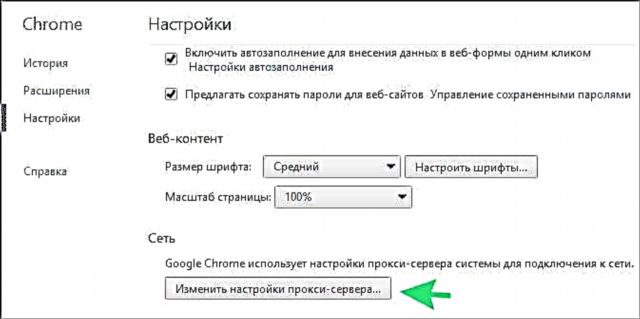
- Keyingi harakatlar yuqorida tavsiflangan.
Taxminan bir xil tarzda, siz Yandex brauzerida va Opera-da proksi sozlamalarini o'zgartirishingiz mumkin.
Agar shundan keyin saytlar ochila boshlasa va xato endi ko'rinmasa - zo'r. Biroq, kompyuterni qayta ishga tushirgandan so'ng yoki undan ham oldinroq, proksi-serverga ulanish bilan bog'liq muammolar haqida xabar yana paydo bo'lishi mumkin.
Bunday holda, ulanish sozlamalariga qayting va agar parametrlar yana o'zgarganligini ko'rsangiz, keyingi bosqichga o'ting.
Virus tufayli proksi-serverga ulanib bo'lmadi
Agar ulanish sozlamalarida proksi-serverdan foydalanish to'g'risida belgi o'zi paydo bo'lsa, ehtimol sizning kompyuteringizda zararli dastur paydo bo'ldi yoki u butunlay olib tashlanmadi.
Odatda, bunday o'zgarishlar "viruslar" tomonidan amalga oshiriladi (aslida emas), ular brauzerda g'alati reklamalarni, qalqib chiquvchi oynalarni va boshqalarni ko'rsatadi.
Bunday holda, bunday zararli dasturni kompyuteringizdan olib tashlash haqida o'ylashga arziydi. Men bu haqda ikki maqolada batafsil yozdim va ular muammoni hal qilishga va "proksi-serverga ulana olmaysiz" va boshqa alomatlarni olib tashlashga yordam berishi kerak (birinchi maqoladagi birinchi usul yordam beradi):
- Brauzerda paydo bo'lgan reklamalarni qanday olib tashlash mumkin
- Bepul zararli dasturlarni olib tashlash vositalari
Kelajakda men shubhali manbalardan dasturlarni o'rnatmaslikni, Google Chrome va Yandex brauzerlari uchun faqat tasdiqlangan kengaytmalarni ishlatishni tavsiya etaman va xavfsiz kompyuter amaliyotiga rioya qilaman.